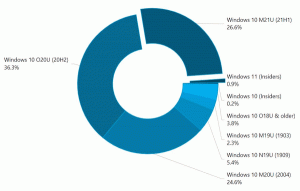Puuteklaviatuuri automaatne kuvamine Windows 10-s
Windows 10 sisaldab puutetundlikku klaviatuuri puuteekraaniga arvutitele ja tahvelarvutitele. Kui puudutate tahvelarvutis mis tahes tekstivälja, ilmub ekraanile puutetundlik klaviatuur. Saate selle kuvada siis, kui see pole tahvelarvuti režiimis ja kui füüsiline klaviatuur pole ühendatud.
Reklaam
Kui olete puuteekraani omanik, näitab Windows 10 teile puutetundliku klaviatuuri täpsemaid valikuid. Seaded -> Seadmed -> Tippimine.

Puuteklaviatuuri automaatseks kuvamiseks Windows 10-s, kui see pole tahvelarvuti režiimis ja klaviatuur pole ühendatud, lubage see valik Kuvage puutetundlik klaviatuur, kui see pole tahvelarvuti režiimis ja klaviatuur pole ühendatud all Puutetundlik klaviatuur paremal (vt ülaltoodud ekraanipilti).
Seda funktsiooni on võimalik konfigureerida registri näpunäidetega. See võib olla kasulik, kui teie seadmel pole puuteekraani.
Funktsiooni "Puuteklaviatuuri automaatne kuvamine" lubamiseks Windows 10-s näpunäidetega, tehke järgmist.
Kui teil pole puuteekraani, peidab Windows 10 kõik puutetundliku klaviatuuri täpsemad sätted:

Seega ei saa te rakendust Seaded kasutada puutetundliku klaviatuuri automaatseks kuvamiseks ilma puuteekraanita seadmes. Ainus viis teie jaoks on registri näpistamine.
- Ava registriredaktor (Vaata kuidas).
- Minge järgmisele võtmele:
HKEY_CURRENT_USER\SOFTWARE\Microsoft\TabletTip\1.7
Näpunäide: saate pääsete juurde ühe klõpsuga mis tahes soovitud registrivõtmele. Kui seda võtit pole, looge see lihtsalt.

- Paremal paanil peaksite looma EnableDesktopModeAutoInvoke väärtus. See 32-bitine DWORD-väärtus vastutab selle puuteklaviatuuri funktsiooni eest. Funktsiooni lubamiseks määrake see väärtusele 1. Märkus. Isegi kui jooksete 64-bitine Windows 10 versioon, peate kasutama 32-bitist DWORD-väärtuse tüüpi.
- Väärtuseandmed 0 keelab funktsiooni.
- Logi välja oma Windows 10 kasutajaseansist ja logige uuesti sisse.
Aja säästmiseks saate alla laadida kasutusvalmis registrifailid.
Laadige alla registrifailid
Tagasivõtmise näpunäide on kaasas.